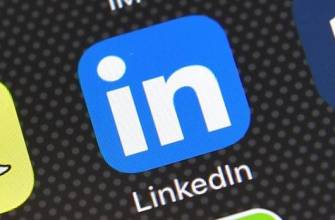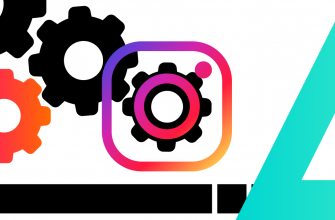В последнее время беспроводные сети прочно вошли в жизнь людей. Сейчас их можно найти не только в офисах или интернет-клубах, но и в квартирах. Если подключить вай-фай на ноутбуке, то можно получить доступ к интернету и при этом сохранить мобильность. Решить поставленную задачу довольно легко, хотя есть некоторые нюансы, о которых полезно знать любому пользователю.

Точка доступа
Все современные лэптопы могут не только подключиться к вайфай, но и раздавать его. Это достаточно удобно, ведь появляется возможность делиться интернетом с другими устройствами. Чтобы самостоятельно настроить точку доступа, необходимо выполнить несколько действий:

- кликнуть на кнопке «Пуск» и в поисковой строке ввести слово «Командная» либо cmd;
- сделать правый клик на «Командной строке» и в контекстном меню выбрать «Запуск от имени администратора»;
- в открывшемся окне ввести команду netsh wlan set hostednetwork mode = allow ssid = имя сети key = 12345678 keyUsage = persistent.
Вместо имени сети и «12345678» необходимо ввести название сети, а также пароль доступа к ней. Эта информация должна быть придумана пользователем и может быть передана только доверенным лицам. Все эти действия должны выполняться при включенном роутере.
Проверка наличия и установка драйвера
Если сразу подключить WiFi на ноутбуке не удалось, то скорее всего на девайсе не установлен соответствующий драйвер. В «десятке» есть собственная база драйверов для всех популярных устройств, но порой приходится все делать самостоятельно. Чтобы проверить наличие нужной программы на ноуте, предстоит сделать несколько действий:
- выполняется правый клик на «Мой компьютер»;
- в контекстном меню выбирается пункт «Свойства», а затем «Диспетчер устройств»;
- необходимо кликнуть на «Сетевые устройства» и если рядом с модулем WiFi находится желтый восклицательный знак, драйвер необходимо установить.
Для этого нужно посетить сайт производителя лэптопа и скачать драйвер, соответствующий не только модели, но и разрядности используемой операционной системы. После завершения процесса установки нетбук необходимо перегрузить.
Инструкция по подключению
Решить поставленную задачу можно несколькими способами. Все они довольно простые и от пользователя не требуется обладать большими знаниями в области компьютеров.
Центр управления сетями

Чтобы подключить ноутбук к вайфаю этим способом, необходимо зайти в соответствующий раздел. Сделать это можно через «Панель управления» либо строку поиска в меню «Пуск». В появившемся окне предстоит зайти в меню «Дополнительные параметры». Там необходимо отметить пункты «Обнаружение сети» и «Общий доступ с парольной защитой». После сохранения изменений нужно вернуться в основной раздел и зайти в «Настройка параметров адаптера».
Следующим шагом станет выбор адаптера беспроводной сети, установленного в ноуте. На на этой строке необходимо сделать правый клик и в контекстном меню выбрать строку «Свойства». После этого следует перейти во вкладку доступа и отметить все пункты. После всех этих манипуляций остается в опции «Подключение домашней группы» выбрать нужную сеть.
На ноутбуках с Виндовс 7 и 10

В «десятке» подключить ноутбук к интернету через WiFi проще, в сравнении с «семеркой». В последней версии операционной системе есть удобная панель и даже начинающие пользователи смогут без особого труда с ней разобраться. В трее находится значок сетевых подключений. Если адаптер выключен, то на нем отображается красный крестик. Чтобы активировать модуль, достаточно кликнуть на эту иконку. После этого отобразятся все сети, находящиеся в зоне покрытия. Остается лишь выбрать нужную и войти в нее.
Чтобы подключиться к вайфаю на ноутбуке с Windows 7, необходимо зайти в меню настроек сети, а после этого выполнить несколько действий:
- кликнуть на «Настройку беспроводной сети»;
- в специальной строке ввести имя беспроводной сети, а в пункте «Тип безопасности» отметить пункт WPA2-Personal;
- придумать пароль для новой сети и кликнуть на «Далее».
После того как соединение завершится, можно пользоваться интернетом. Если в будущем планируется раздавать Wi-Fi другим девайсам, то можно сразу отметить пункт «Включить общий доступ».

Чаще всего подключение к беспроводной сети проходит гладко. Однако есть риски появления ошибок. В основном они связаны с отсутствием драйвера или неправильной настройкой модуля Wi-Fi. Более серьезные проблемы возникают из-за некорректной работы самого ноута либо наличия на нем вредоносных программ. Чтобы обезопасить лэптоп, на него стоит установить антивирус.